Salah satu keterampilan dasar dari mereka yang tinggal di antara komputer adalah mengetahui cara membuat dari awal flashdisk yang dapat di-boot untuk menyelesaikan masalah apa pun dengan peralatan mereka. Melakukannya dari PC adalah tugas yang sangat sederhana yang dapat dilakukan siapa saja, tetapi bagaimana jika Anda tidak memilikinya? Di sinilah ponsel Anda dapat menghemat hari Anda.
Sama seperti yang baru saja Anda baca. Perangkat Android Anda dapat membantu Anda membuat alat yang sangat dibutuhkan, dengan cara yang cukup mudah dan cepat. Apakah Anda ingin belajar bagaimana melakukannya? Maka jangan lewatkan panduan terperinci yang telah kami siapkan dalam kesempatan ini.
Membuat flashdisk yang dapat di-boot menggunakan ponsel
Sebelum beralih ke bagaimana, pertama-tama Anda perlu tahu apa persyaratan untuk pembuatan flashdisk yang dapat di-boot dengan ponsel Anda. Perhatikan baik-baik apa yang akan kami jelaskan selanjutnya.
Hal pertama yang harus Anda lakukan adalah memverifikasi bahwa ponsel Anda kompatibel dengan OTG (USB On-The-Go) atau yang lain, Anda tidak akan dapat melakukan apa-apa. Anda dapat mengetahuinya dalam spesifikasi peralatan, atau dengan menggunakan aplikasi verifikasi. Setelah dikonfirmasi, Anda harus memiliki:
- Ponsel Android yang terisi penuh dengan aplikasi Ventoy terpasang.
- Setidaknya 8 GB ruang kosong di memori komputer Anda.
- Flashdisk dengan penyimpanan minimal 8 GB.
- Kabel atau adaptor OTG Micro-USB atau USB-C, seperti yang diperlukan oleh perangkat Anda.
- Satu hal lagi. Pastikan flashdisk dalam kondisi baik dan berkualitas, untuk menghindari kesalahan atau kegagalan. Dengan semua ini dikumpulkan, Anda dapat melanjutkan dengan tutorial dan memulai pembuatan flashdisk yang dapat di-boot seperti yang akan Anda lihat di bawah.
Langkah 1: Unduh sistem operasi
Langkah logis pertama adalah mendapatkan ISO dari sistem operasi yang ingin Anda miliki di flashdisk Anda. Untuk melakukan ini, Anda harus pergi ke halaman unduhan resmi OS pilihan Anda dan mendapatkan file. Mari kita lihat bagaimana melakukannya dari perangkat itu sendiri:
Untuk Windows 11
- Dari browser Anda, buka halaman unduhan perangkat lunak Microsoft.
- Klik pada opsi Windows 11
- Temukan opsi untuk mengunduh gambar ISO dari sistem operasi.
- Pilih jenis unduhan, dan klik “Unduh“.
- Pilih bahasa sesuai dengan negara atau wilayah Anda.
- Klik tautan unduhan dan tunggu file diunduh.
Untuk Windows 10
- Buka juga halaman unduhan perangkat lunak Microsoft.
- Pilih Windows 10.
- Temukan opsi “Pembaruan Windows 10 2022“
- Pilih edisi yang akan diunduh.
- Pilih bahasa yang Anda butuhkan.
- Klik tautan unduhan dan tunggu hingga selesai.
Nota: Jika Anda mengunduh dari PC Windows, langkah-langkahnya agak berbeda. Anda perlu mengunduh “alat pembuatan media” pada langkah 3. Kemudian, Anda harus mengikuti petunjuk di bagian tentang membuat media instalasi pada halaman yang sama dengan langkah 3.
Untuk distribusi Linux
- Cari di browser untuk halaman resmi distro pilihan Anda.
- Temukan bagian unduhan.
- Unduh ISO yang sesuai dengan edisi distro yang Anda inginkan.
- Tunggu hingga unduhan selesai.
- Hindari mengganti nama file ISO, dan jika Anda melakukannya, jangan tinggalkan spasi kosong. Sudah memiliki ISO yang diinginkan, sekarang hal berikutnya adalah membuat flashdisk yang dapat di-boot dengan aplikasi yang diinstal. Instruksi yang tersisa ada di bawah ini.
Langkah 2: Membuat Pendrive yang dapat di-boot dengan Ventoy
Salah satu kelebihan aplikasi ini adalah memungkinkan Anda menghasilkan USB dengan beberapa OS. preferensi Anda sudah dimuat sebelumnya. Untuk alasan itu, mari kita lihat dulu bagaimana unit dibuat dengan satu OS dan kemudian bagaimana memiliki beberapa sistem pada flashdisk yang sama.
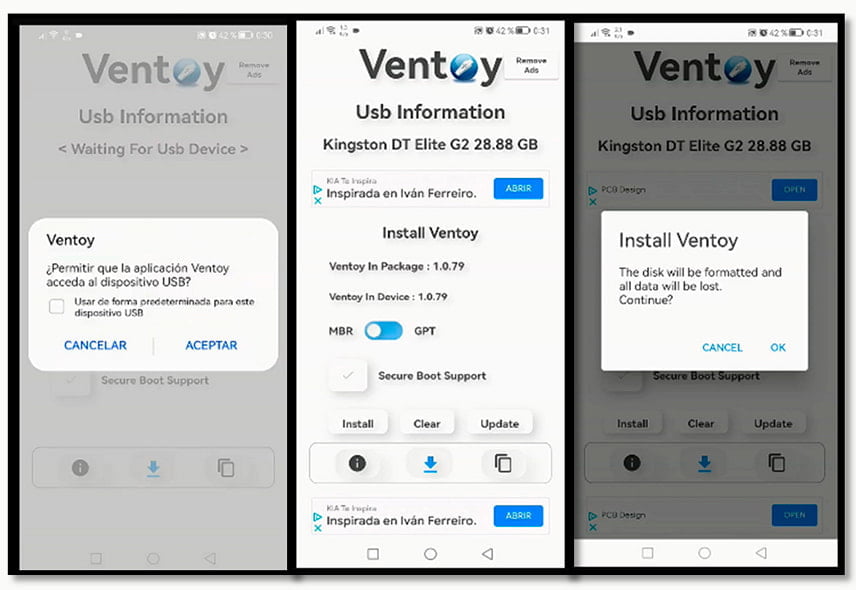
Bakar 1 gambar ISO ke flashdisk
Pertama, hubungkan flashdisk ke ponsel Anda dengan kabel OTG atau adaptor. Abaikan file explorer jika dimulai. Selanjutnya, luncurkan aplikasi Ventoy dan lakukan hal berikut:
- Sebuah jendela akan muncul meminta akses ke drive USB. Klik “OK”.
- Pada layar berikutnya, pilih MBR atau GPT (UEFI) sesuai dengan kebutuhan Anda.
- Aktifkan “Dukungan Boot Aman” sesuai kebutuhan.
- Tekan “Instal” dan kemudian “Ok” untuk menginstal aplikasi pada flashdisk.
Anda harus tahu bahwa pada titik ini memori USB akan diformat dan menginstal aplikasi untuk menjalankan ISO, menghapus semua informasi yang ada. Setelah instalasi selesai, saatnya untuk menambahkan ISO dari sistem operasi:
- Ketuk “Salin” (persegi di sudut kanan bawah).
- Klik pada lingkaran biru dengan tanda +.
- Arahkan ke dan pilih lokasi ISO.
Proses dimulai secara otomatis. Selama pembuatan flashdisk yang dapat di-boot, perlu untuk tidak menyentuh apa pun dan membiarkan operasi memuncak. Setelah ini selesai, Anda selesai dengan pembuatan USB yang dapat di-boot.
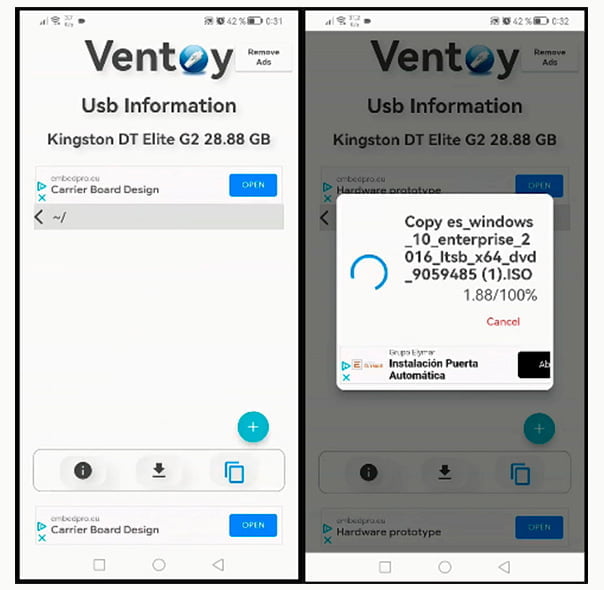
Bakar beberapa ISO ke flashdisk
Seperti yang kami jelaskan di awal, Ventoy memungkinkan Anda untuk menambahkan beberapa ISO di unit yang sama untuk memiliki beberapa opsi yang tersedia. Satu-satunya hal yang berubah adalah persyaratan: flashdisk dengan kapasitas lebih besar, dan lebih banyak ruang kosong di ponsel untuk menampung ISO.
Tentu saja, Anda harus mengunduh semua ISO yang ingin Anda tambahkan ke flashdisk Anda. Kemudian, langkah-langkahnya sama persis seperti yang sudah dijelaskan. Perbedaannya adalah, ketika Anda sampai pada saat menyalin file ISO, Anda harus mengulangi 3 langkah terakhir untuk masing-masing.
Dengan cara ini Anda dapat memiliki Windows 10, 11 dan beberapa distro Linux pada drive yang sama, misalnya. Kemudian, ketika booting dari flashdisk bootable, aplikasi Ventoy akan ditampilkan dan menampilkan menu dengan setiap OS yang tersedia.
Apakah Anda melihat betapa mudahnya membuat flashdisk yang dapat di-boot dengan ponsel Anda?
Seperti yang mungkin Anda perhatikan, prosedur untuk membuat flashdisk yang dapat di-boot dari ponsel Anda tidak memiliki kesulitan besar. Catat dan pelajari langkah-langkah ini dengan baik, karena pengetahuan ini tidak diragukan lagi dapat sangat membantu untuk keluar dari masalah.
Jika Anda sekolah yang sangat tua, atau tidak percaya sama sekali untuk melakukan proses ini dari ponsel Anda, tidak masalah. Dalam hal ini, lihat program untuk membuat USB yang dapat di-boot dari Windows dan pilih salah satu yang sesuai dengan kebutuhan Anda. Sekarang, waktunya telah tiba untuk mengucapkan selamat tinggal. Kami harap posting ini bermanfaat bagi Anda.